"Formát C": jaký tým? Formátování oddílů pevného disku
Jak víte, příkaz "formát c:", původně související s nástroji MS-DOS, je poměrně často používán pro počítačové systémy se systémem Windows. Nechte nikdo zmást tím, že podpora MS-DOS společnosti Microsoft byla dokončena již dávno, protože vestavěný nástroj systému ve formě příkazové konzoly pracuje podle jeho zásad a některé akce nelze provést bez příkazového řádku a nelze jej přistupovat skrytých funkcí systému Windows. Dále se zabýváme hlavními aspekty týkajícími se formátování a jeho praktického uplatnění, aniž bychom se skutečně zabývali technickými komponenty dodatečně použitých atributů.
Co je příkazem "formát c:"?
Jak je již zřejmé, samotný příkaz je navržen speciálně pro formátování pevného disku, ale v tomto konkrétním případě mluvíme pouze o systémovém oddílu, ve kterém je nainstalován operační systém (ve výchozím nastavení je systém Windows nainstalován na jednotce "C", pokud není zadána žádná jiná umístění, například při instalaci druhého operačního systému do virtuálního oddílu).

Okamžitě chci upozornit všechny uživatele v době, kdy lze tento nástroj použít výhradně na příkazovém řádku. Pro samotný příkaz "formát c:" se používají některé další atributy, které umožňují aktivaci těchto nebo jiných možností, v závislosti na tom, jaké kroky je třeba provést při formátování systému nebo logické oblasti.
Příkazové oblasti
Nejprve se rozhodneme, kdy bude tento příkaz zapotřebí, a potom pokračujte v jeho praktické aplikaci.
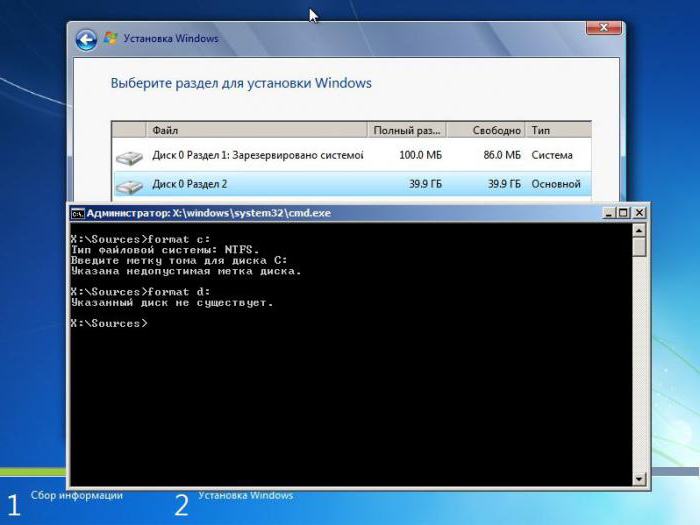
Většina formátování disků je vyžadována při instalaci operačního systému nebo při přeinstalaci po kritických haváriích nebo vystavení viru, pokud systém Windows neumožňuje obnovení funkcí pomocí systému Windows nebo odstranění virů.
Příkaz lze také použít při rozdělování pevného disku na další oddíly pomocí nástrojů diskpart (v tomto případě však není formátování jednotky "C", která se provádí, ale vytvořená logická oblast). Akce se systémovým oddílem se provádějí pouze v situacích popsaných výše. Někdy tato opatření dokonce pomáhají obnovit pevný disk.
Některé nuance spojené se spuštěním formátování
Trochu rozptýlení od popisu příkazu "formát c:" bych chtěl zvýšit náladu čtenářů. Existuje takový dobrý vtip, když telefonní hovor zazněl při podpoře:
- Slovo pro mě nefunguje, co mám dělat?
- Máte aplikaci Word na jednotce C?
- Ano!
- Napište: "formát c:" a stiskněte klávesu Enter.
- A pomoc?
- Taky jak! Nejúčinnější prostředky!
Ale to je samozřejmě vtip. Faktem je, že v naloženém (běžícím) systému, bez ohledu na to, jak moc se snažíte, nemůžete začít formátovat disk (systémový oddíl). Windows prostě nedovolí, aby to bylo provedeno (dobře, nebude systém dát povolení k sebereflekci?).
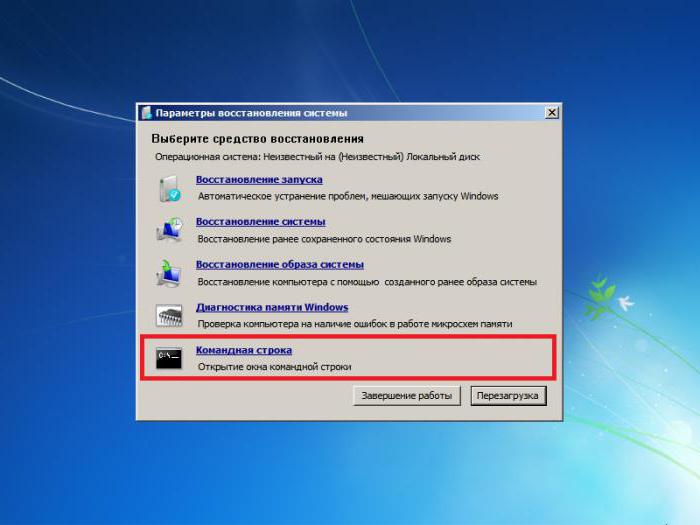
Otázka, jak vytvořit "formát c:", je tedy pouze zavádět z vyměnitelného média, zavolat konzolu a použít příkaz ve svém prostředí. Někdy je však možné setkat se s nestandardními situacemi.
Uživatel má například nainstalován dva systémy Windows s různými modifikacemi. Jeden je umístěn na disku "C", druhý je nainstalován na disku "D". Sekce "C" může být naformátována, pokud je načtena do druhého systémového prostředí s voláním do příkazové konzoly.
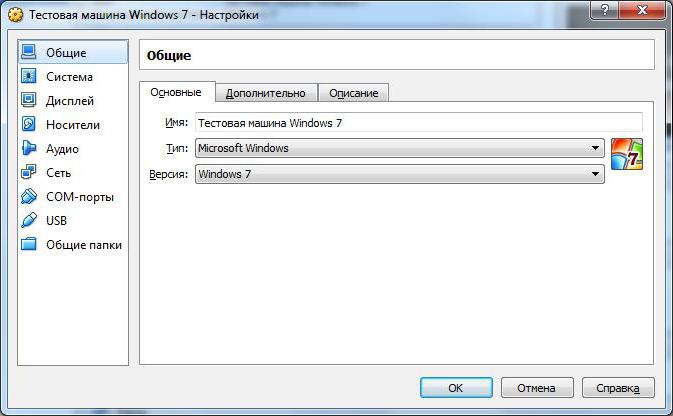
Totéž platí v případě, že je v počítači nainstalován virtuální počítač s testovaným "OS", což je úplná podobnost skutečného počítače, ale ve virtuální podobě.
Zobrazit všechny atributy příkazového řádku
Ale zpět k hlavnímu příkazu "formát c:". Příkazový řádek umožňuje provádět mnoho operací pomocí této funkce. Aby nebylo možné popsat absolutně všechny použitelné atributy, může být každý uživatel upozorněn, aby je sám prohlížel.
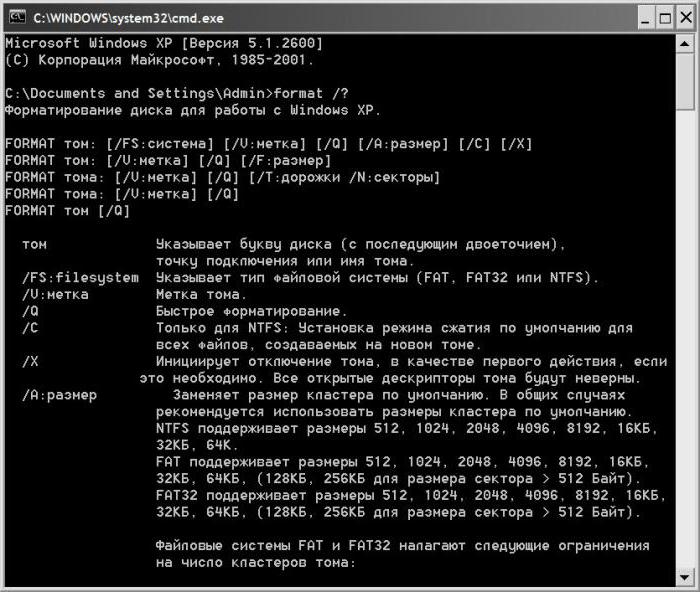
Stačí zavolat příkazový řádek a zadejte příkaz "format /?". Po jeho provedení se na obrazovce zobrazí úplný seznam dalších atributů s podrobným popisem každého z nich.
Praktické formátování
Nyní o praktickém použití příkazu "format c:". Systémy Windows to neumožňují, takže předpokládáme, že bootování se provádí z vyměnitelného média (disk instalace nebo obnovy nebo flash disk).
Zadáním příkazu do jeho standardního formuláře provedete úplné formátování zadané části. Pokud nastavíte další atribut "/ Q", bude to mít za následek rychlé formátování (rychlý formát). Úkol velikosti klastru Obvyklý uživatel je nepravděpodobné, že provede jiné specifické akce, takže se nyní lze omezit na tak jednoduchý příklad.
Formátování při vytváření nových oddílů
Mnohem zajímavější je vytvoření nových diskových oddílů a zaváděcích médií. Je pravda, že příkaz "formát c:" v tomto případě neplatí, ale znalost obecného použití příkazu pro formátování pro mnoho uživatelů může být užitečná:
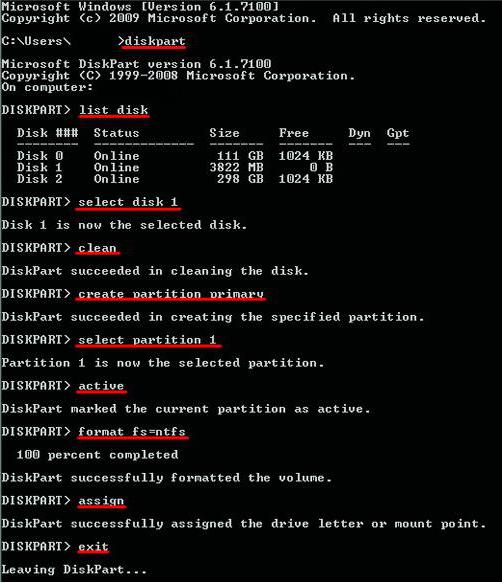
Při použití sady nástrojů "diskpart" je někdy nutné vytvořit primární oddíl vytvoření a následně aktivaci zaváděcího oddílu. V jednom ze stupňů je nutné vytvořit formátování (můžete dokonce použít manuální indikaci upřednostňovaného souborového systému), pro který je zadán další operátor "FS", po kterém je například uveden typ systému NTFS. Pokud se takový index nepoužije, bude formátování prováděno tak, že bude zachován současný systém.
Použití těchto nástrojů někdy umožňuje rychle změnit formát disku z nečitelných (RAW) na normální. Je to mnohem rychlejší než pokus o změnu pomocí stejných nástrojů operačního systému.
Při použití společného příkazu, pokud nebyl původně zadán atribut "/ U", je možné formátování zrušit zadáním příkazu UNFORMAT, protože stará tabulka distribuce souborů spolu s kořenovým adresářem zůstane zachována. Tyto akce se však většinou týkají procesů spojených s vyměnitelnými médii a logickými oddíly.
Na závěr
Zde je krátký a vše, co se týká příkazu pro formátování. Zde nebyl popis jednotlivých atributů speciálně zvážen, protože pro většinu uživatelů jsou v praktické aplikaci zbytečné, ale jsou vyžadovány především správci systému nebo specialisty, kteří se podílejí na opravě počítačového vybavení (zejména pevných disků).
Ale i výše uvedené obecné znalosti pomohou jakémukoli uživateli pochopit, jaký je popisovaný příkaz, jak a kde se aplikuje. Situace se však liší, takže byste neměli zanedbávat používání formátování prostřednictvím příkazového řádku, zejména proto, že se používá společný příkaz i při manuálním vytváření zaváděcích médií pomocí operačního systému, což eliminuje použití softwaru třetí strany.